Importación: Mapeo de los campos
Para importar tus datos en Pipedrive correctamente, debes mapear las columnas de tu hoja de cálculo para los campos de Pipedrive. Así te aseguras de que las personas de contacto, empresas, tratos, acciones, notas productos y prospectos se importan correctamente con la información relevante.
Íconos de elementos
Para importar correctamente los datos en Pipedrive, debes mapear cada campo con los íconos relevantes para que se importen tus elementos. Cada tipo de elemento está representado por un ícono de elemento al importarlo.
Por ejemplo, todos los campos relacionados con personas se deben mapear a campos en el ícono "persona" para que aparezcan adecuadamente vinculados a tus personas de contactos.

-
Tipos de campos de personas

-
Tipos de campos de empresas

-
Tipos de campos de tratos

-
Tipos de campos de acciones

-
Tipos de campos de notas

-
Tipos de campos de productos

-
Tipos de campos de prospectos

Haz clic en los íconos para seleccionar el tipo de campos correcto al momento de mapear.
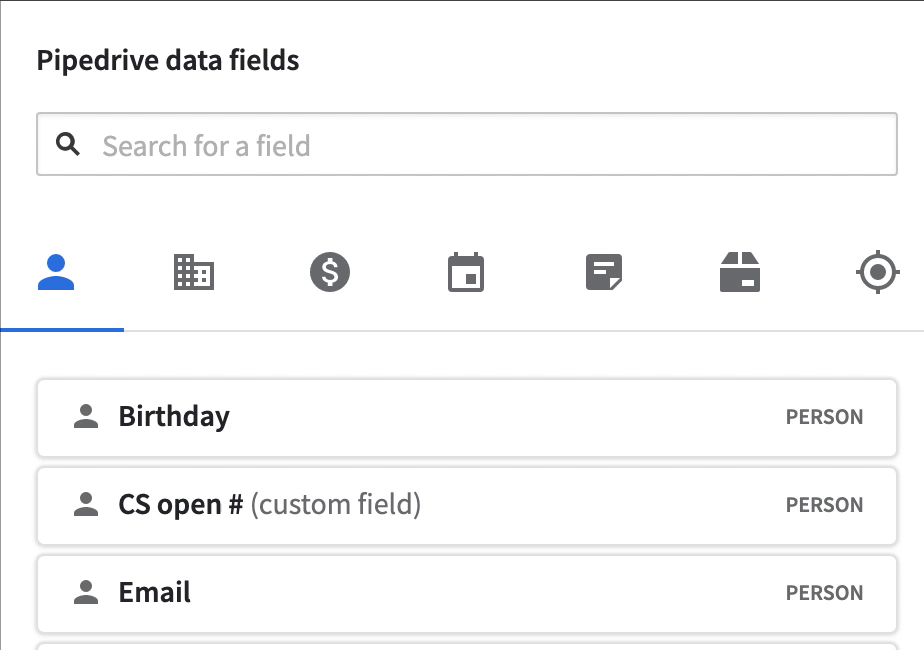
Mapeo de tus campos
Una vez que tu hoja de cálculo ha sido configurada e importada, puedes empezar a mapear tus campos. A continuación puedes ver un ejemplo de una hoja de cálculo.

Al mapear, selecciona el ícono del tipo de campo que quieres mapear. Después haz clic y arrastra el campo al lado izquierdo de la página, y hazlo coincidir con las columnas de la hoja de cálculo. Verás los datos de la primera fila de tu importación, así que puedes verificar que Pipedrive esté leyendo bien la hoja de cálculo.
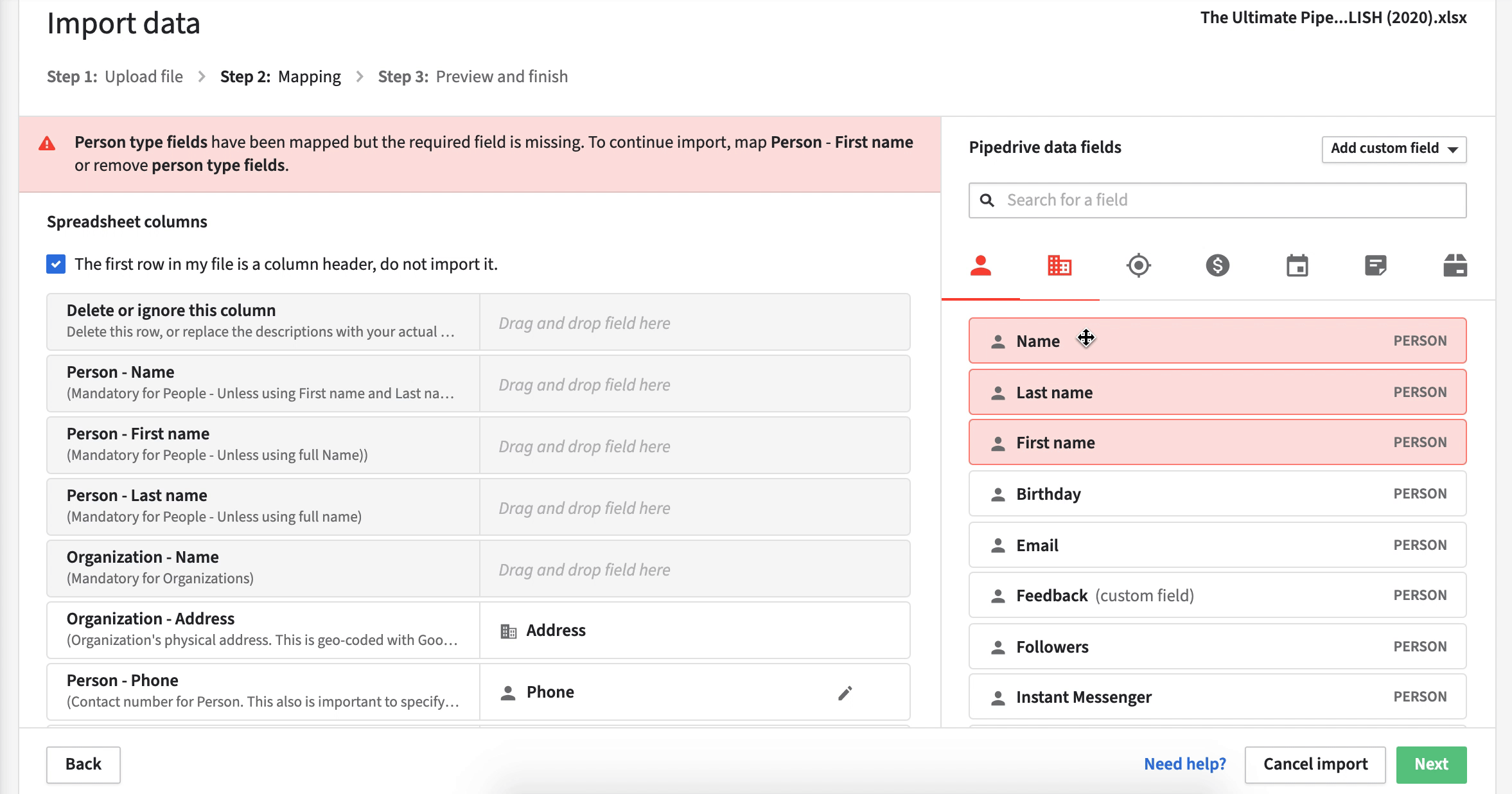
Puedes encontrar más información sobre el mapeo avanzado, por ejemplo, mapeo de campos de opción múltiple en este artículo.
¿Te pareció útil este artículo?
Sí
No